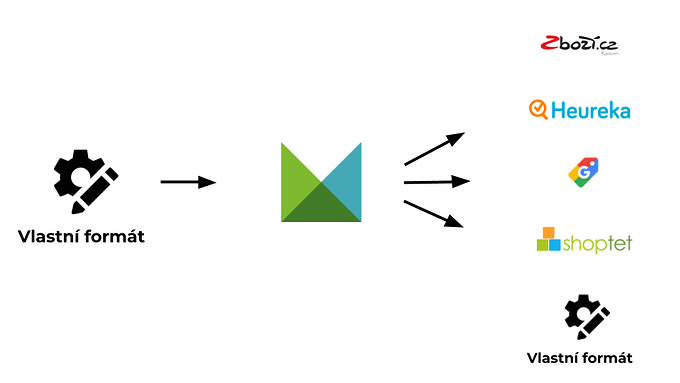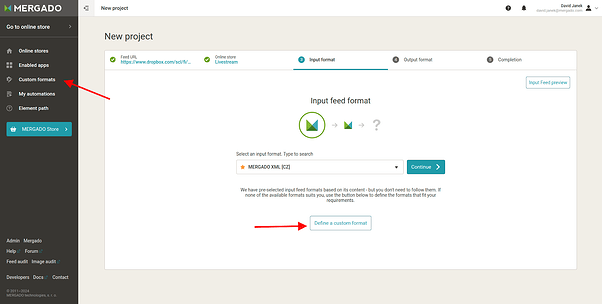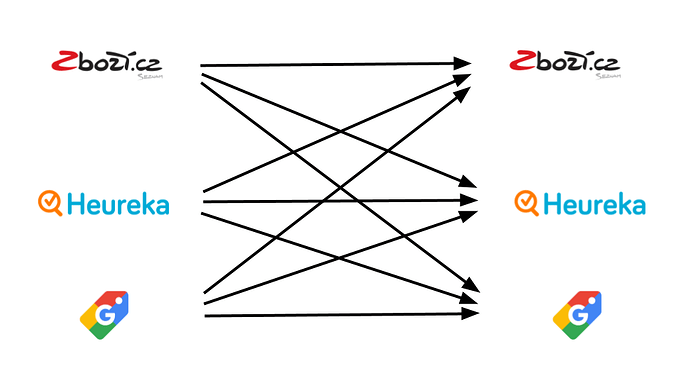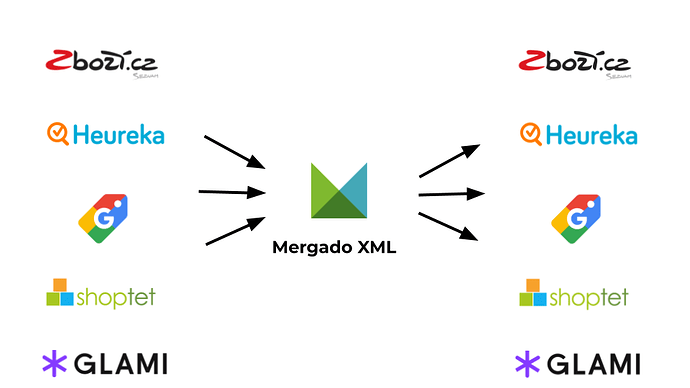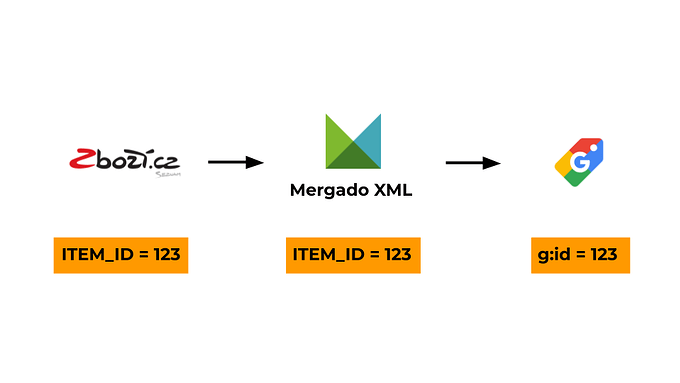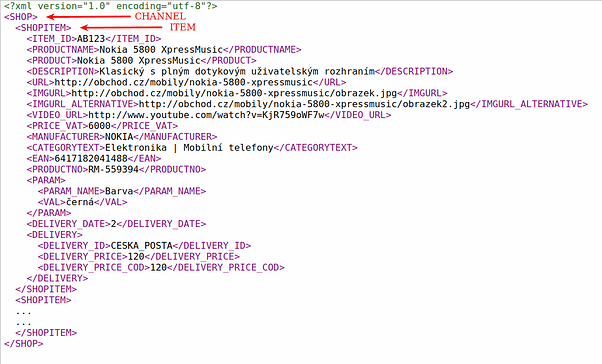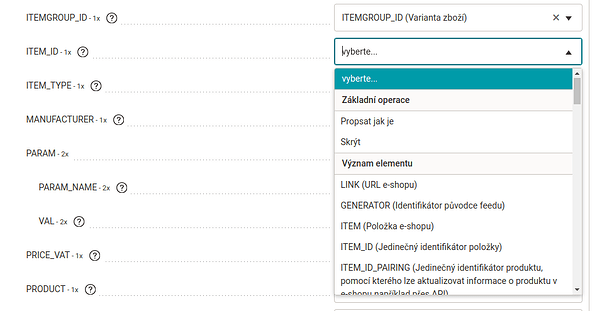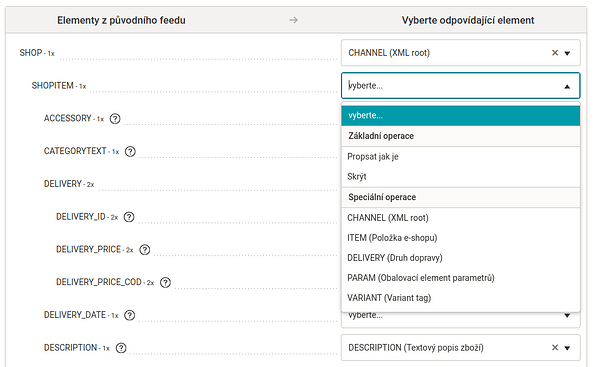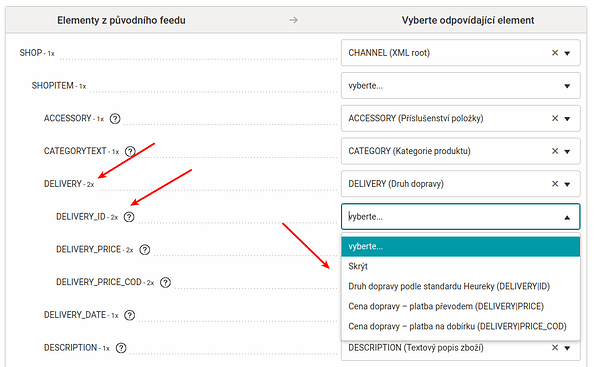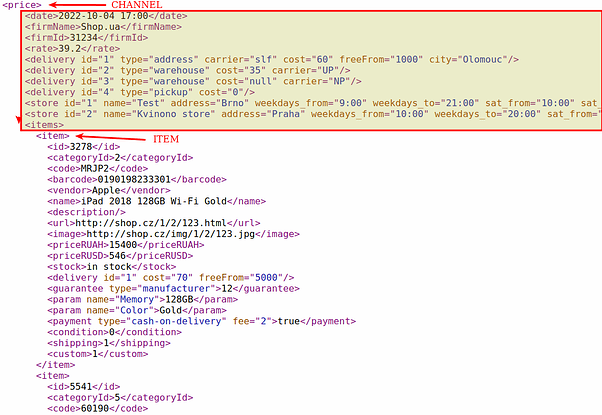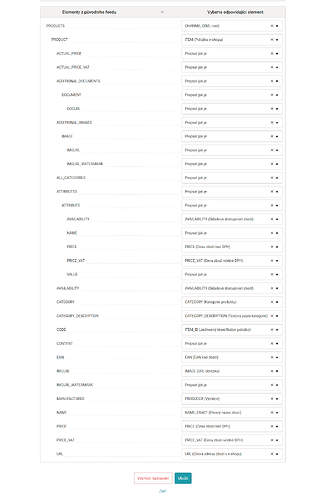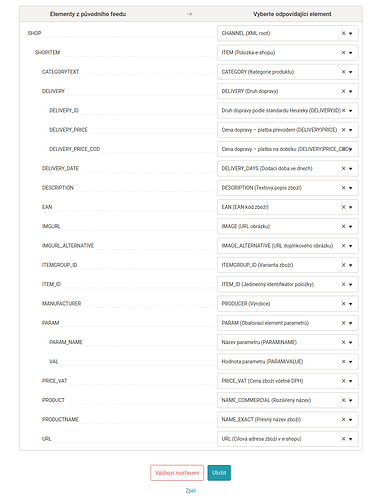V tomto příspěvku se dozvíme:
- K čemu je vlastní formát?
- Kde vytváříte a spravujete vlastní formát?
- Jak napojení přes vlastní formát funguje?
- Nastavení vlastního formátu
- Příklady
- Shrnutí
Pomocí vlastního formátu můžete nahrát do Mergada libovolný XML nebo CSV feed a pak s ním pracovat. Návod využijí uživatelé, kteří chtějí svoji práci s Mergadem posunout na vyšší úroveň.
K čemu je vlastní formát?
Vlastní formát je funkce, pomocí které zjednodušeně řečeno naučíte Mergado rozpoznat a zpracovávat (skoro) každý XML nebo CSV soubor. Vlastní formát vám umožňuje přesně specifikovat, jaké elementy se importují či exportují a jak se tato data mají zpracovat v Mergadu. Vlastní formát přizpůsobuje výstup nebo vstup vašim potřebám a požadavkům. Tím vám umožní větší kontrolu nad tím, jak jsou vaše produktová data zpracována a jak jsou zobrazována.
Kde vytváříte a spravujete vlastní formát?
Při tvorbě nového projektu můžete definovat vlastní formát jak na vstupu, tak i na výstupu, nebo jej najdete v sekci Vlastní formáty v levém menu.
Po vytvoření budete mít formát k dispozici v nabídce formátů v novém projektu jak na vstupu, tak i na výstupu. Můžete ho tedy použít opakovaně pro různé projekty.
Jak napojení přes vlastní formát funguje?
Pro pochopení vlastního formátu potřebujete znát následující pojmy:
- Převodník
Funkce Mergada, která pomáhá převést hodnoty mezi formáty. - Mergado XML
Formát vytvořený Mergadem, podobně jako Zboží nebo jiný formát.
Jak funguje převod produktových dat mezi formáty v Mergadu?
Základní funkcí Mergada je převod produktových dat mezi formáty. Díky tomu můžete inzerovat na dalších prodejních kanálech. Formáty mají tato data v různých strukturách a elementech. Pro každý vztah mezi formáty by musel existovat jeden převodník. V případě tří formátů by pak vyřešení všech převodníků vypadalo následovně:
Pro usnadnění převodu vznikl formát Mergado XML, přes který probíhá převod produktových elementů do Mergada. Převodník pak vypadá následovně:
Mergado pro rozpoznání a zpracování dat používá funkcionalitu, kterou nazýváme převodník. Převodník funguje pouze na pozadí Mergada, setkáte se s ním pouze v případě, že na vstupu máte jiný formát než na výstupu. V editoru je to pak první pravidlo vašeho projektu.
Příklad převodníku. Zboží [CZ] → Google Nákupy [CZ]
Pro ID je pro formát Zboží pod elementem ITEM_ID. Výstupní formát je pak Google Nákupy.
Vlastní formát vám tedy umožňuje vydefinovat váš vlastní převodník!
Nastavení vlastního formátu
Při vytvoření nového vlastního formátu dojde nejprve k analýze struktury feedu. Následně se dostanete do rozhraní, které nabízí několik možností nastavení.
Nastavení můžeme rozdělit na dvě hlavní části:
- Nastavení parametrů Vlastního formátu
- Nastavení zpracování elementů, pro Mergado
Nastavení parametrů vlastního formátu
V první části jsou k dispozici volby spojené s nastavením samotného vlastního formátu.
Co znamenají jednotlivé volby:
Předvyplnit dle - Pokud jste si již v minulosti předchystali nějaký jiný vlastní formát, můžete ho touto nabídkou vyvolat. Následně se předvyplní rozhraní podle vašeho již vytvořeného vlastního formátu. Pokud vytváříte první vlastní formát, můžete tuto volbu samozřejmě ignorovat.
Název formátu - Jedná se o vaše pojmenování aktuálně vytvářeného vlastního formátu. Doporučujeme zvolit vhodný název, který vám usnadní hledání, pokud budete mít v budoucnu více vlastních formátů.
Stát - Zde zvolte stát odpovídající formátu, který chcete do Mergada nahrát. Nastavení státu má vliv na nastavení měn.
Rozdělovat varianty - Pokud máte produktový feed, kde jsou v rámci souboru umístěny barevné či velikostí varianty v rámci jednoho produktu, ale chcete pracovat s každou barevnou/velikostní variantou jako samostatným produktem, zvolte tuto volbu.
Mergado pak zajistí rozdělení variantních produktů na samostatné položky. Více se dozvíte v našem článku na téma rozdělení variant.
Zadat vlastní strom kategorií - Pokud v Mergadu chcete pracovat s vlastními kategoriemi stejně jako například u formátů Heureka, využijte možnost Zadat vlastní strom kategorií. Díky ní se vám otevře našeptávání kategorií v pravidlech nebo v detailu produktu.
Nastavení zpracování dat
Ve druhé části rozhraní jsou pak nastavení spojená přímo se samotnými daty (elementy) ve vašem feedu, a tím jak má tato data Mergado zpracovat.
Zjednodušeně řečeno vysvětlíte Mergadu, co jaký element představuje. Správným nastavením tedy vyberete odpovídající elementy svého feedu na Mergado XML, a tím usnadníte případné další zpracování do jiných integrací. Čím více elementů “spárujete”, tím jednodušší pro vás pak bude případný export do jiného formátu.
TIP: I v případě, kdy na straně Mergado XML nenajdete vhodný ekvivalent, následně dokážete přímo v Mergado Editoru vytvořit další pravidla a data dále upravovat.
Nejdůležitějším krokem je výběr odpovídajícího elementu pro CHANNEL a ITEM!
Element CHANNEL (XML root) určuje, kde “začíná a končí feed”. Element ITEM pak ukazuje, kde je v rámci XML feedu umístěna samotná položka.
Ukázka XML feedu formátu Heureka a umístění elementu CHANNEL a ITEM:
Jakmile jste dali Mergadu vědět, “kde má hledat data k položkám”, můžete přistoupit k postupnému výběru odpovídajícího element pro co nejvíce elementů ze zdrojového feedu na Mergado XML.
S jakými volbami se můžete v nabídce setkat?
U elementů, které pod sebou již nemají žádné podelementy, je nabídka jednodušší. Zobrazí se zde následující volby:
Základní operace
Propsat jak je - Volba zajistí, že se element prostě uloží do databáze. Následně pak můžete v editoru s takovými elementy a jeho daty pracovat pomocí všech pravidel.
Skrýt - Tato volba zajistí, že editor bude tento element ignorovat a nebude ani vidět v editoru. Tato volba může být vhodná v případě extrémně složitých feedů, kdy víte, že s určitými daty nebudete určitě pracovat ani v budoucnu.
Význam elementu - Zde se zobrazují ekvivalenty elementů z Mergado XML souboru. U každého elementu je i stručný popis, co znamená. Detailní info pak naleznete přímo ve specifikaci Mergado XML zde.
V případě elementů, které pod sebou mají ještě další elementy, je pak nabídka trochu odlišná:
Mimo operací výše, jsou zde další Speciální operace. Volby se následně zobrazí u podelementů:
- CHANNEL (XML root) - označuje začátek a konec feedu
- ITEM (Položka e-shopu) - určuje, kde je v rámci feedu ohraničena položka
- DELIVERY (Druh dopravy) - umožňuje následně definovat případné podelementy spojené s dopravou (cena dopravy / název dopravce / kód dopravce)
- PARAM (Obalovací element parametrů)
- VARIANT (Variant tag) - element, který určuje barevnou/velikostní variantu položky v případě feedů, kde jsou varianty zahrnuty v rámci jedné položky ve feedu (třeba formát Shoptet)
Jakmile si u vybraných elementů zvolíte “speciální operaci”, u podelementů se nabídne odpovídající volba. Viz ukázka nastavení dopravy u podelementů spadající pod DELIVERY:
Každá volba speciální operace má tedy svoje vlastní volby, které jsou dostupné pro případné podelementy.
Omezení vlastního formátu
Přestože můžete do Mergada poměrně snadno nahrát neznámé formáty, má funkce Vlastní formát i některá omezení, se kterými je nutné počítat.
- Při exportu vlastního formátu nezůstanou zachovány případné root elementy.
- Vlastní formát nezvládne zpracovat elementy, které jsou umístěny “nad obalovacími elementem položky”. Jinými slovy, vše co je mimo element ITEM, pak Editor nevidí/respektive ignoruje.
- Převodník je aplikován i v případě, že převádíte z jednoho vlastního formátu na ten stejný. V takovém případě se může stát, že přijdete o některá produktová data.
Ukázka feedu, který má mezi elementem CHANNEL (ve feedu nazvaný jako price) a ITEM (item) další elementy, které však Mergado Editor nezohlední při importu (označeno žlutě):
Příklady
Příklad 1: Dodavatelský feed → Shoptet
Dodavatel vám dodal produktová data ve struktuře, kterou Shoptet nezvládne? Mergado vám je pomůže převést do správné podoby. Navíc můžete spravovat dostupnost, ceny a další informace o vámi nabízených produktech přímo v Mergadu.
Jak může vypadat výběr odpovídajícího elementu:
Příklad 2: Máte e-shop vyvíjený vlastními vývojáři nebo platformu, která nenabízí export XML souboru s produkty do prodejního kanálu, na kterém chcete inzerovat. Mergado vám pomůže nastavit export, tak aby odpovídal požadavkům Heureky nebo Google Nákupů.
Co řešili naši uživatelé na fóru
- Jak v Mergadu nastavit konkrétní formát/šablonu?
- Co dělat, když v Mergadu nevidíte nový element, který je ve vstupním feedu, a na vstupu máte definovaný vlastní formát
Shrnutí
- Co je vlastní formát?
Vlastní formát vám umožňuje přesně specifikovat, jaká data chcete importovat či exportovat. - Jaké má výhody a nevýhody?
Přizpůsobí se vašim potřebám, umožní kontrolu a splní specifické požadavky na formát. - Kde mohu vlastní formát spravovat a vytvořit?
V průvodci nového exportu, nebo v levém menu - Vlastní formáty. - Jak nastavit vlastní formát?
Nejdříve vyberte odpovídající element k CHANNEL a ITEM. Následně se pokuste vybrat odpovídající element pro co nejvíce elementů z vašeho feedu.